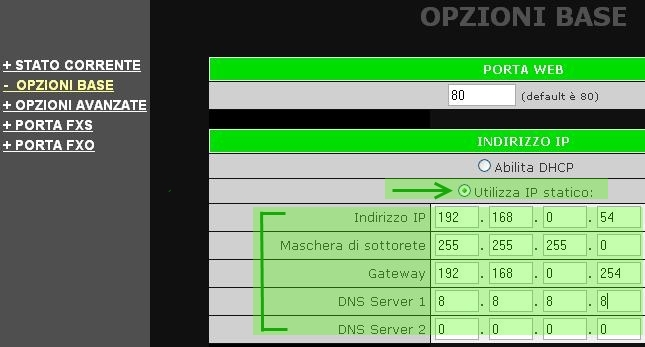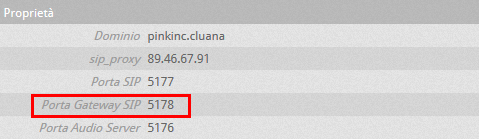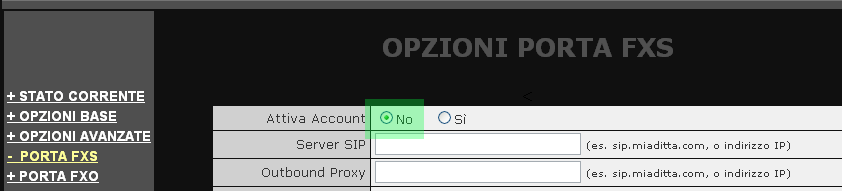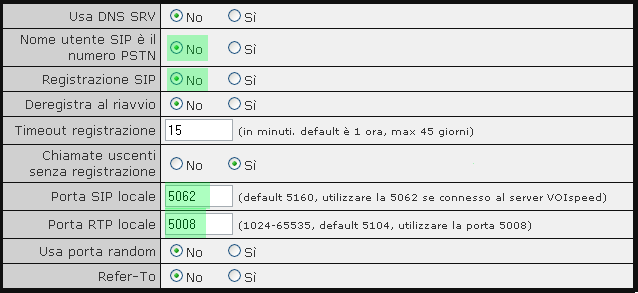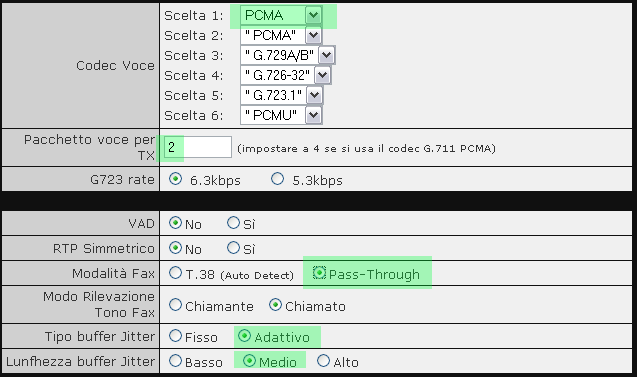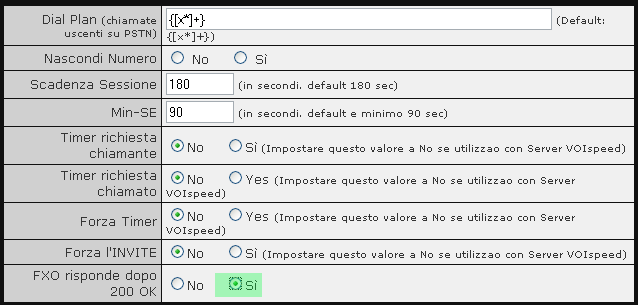Manuali VOIspeed®
Configurazione Adattatore FXO VOIspeed V-6019
L’adattatore per linee analogiche VOIspeed V-6019 è un adattatore per linea analogica, che va collegato alla rete locale aziendale. È provvisto di due porte RJ11, una posizionata lateralmente per la connessione di una linea analogica PSTN (“Line” = FXO) e l’altra posizionata posteriormente per collegare un telefono analogico d’emergenza (“Phone” = FXS).
Grazie al V-6019 il centralino può gestire una linea telefonica tradizionale (PSTN) come se si trattasse di un carrier SIP.
In caso di black-out elettrico, il telefono di emergenza (collegato sulla porta “Phone”) diventa il terminale telefonico per la linea PSTN collegata alla porta FXO. L’adattatore è provvisto anche di una seconda porta di rete (LAN), configurata come switch, che permette la connessione di più adattatori VOIspeed V-6019 in cascata, o la connessione di qualsiasi altro apparecchio alla rete aziendale anche se si consiglia di non utilizzarla per preservare la qualità della voce.

| DESCRIZIONE PANNELLO LATERALE | |
| Line (FXO) | A questa porta va collegato il cavo telefonico della linea analogica (PSTN) da gestire, ossia alla presa del muro. |
| DESCRIZIONE PANNELLO POSTERIORE | |
| Phone (FXS) | Questa è la porta della linea di emergenza a cui si può collegare un normale telefono analogico. Questo entrerà in funzione nel caso in cui manchi l’alimentazione all’adattatore. In tal modo non si perderà la funzionalità della linea. Inoltre, utilizzando il telefono collegato alla porta FXS, si posso realizzare le configurazioni base dell’adattatore. |
| LAN | Ripete la rete dati presente sulla porta LAN. Questa porta può essere utilizzata anche per collegare in cascata più adattatori. |
| WAN | Porta per la connessione alla rete dati. L’adattatore utilizzerà questa porta per tutte le cuminicazioni da/verso il centralino e per la procedura di aggiornamento. |
| POWER | Connettore per l’alimentatore. Ricordiamo che è vietato collegare un alimentatore diverso da quello fornito insieme all’adatattore. Qualora venisse collegato un alimentatore diverso da quello originale, il prodotto non è più coperto dalla garanzia VOIspeed. |
L’adattatore utilizza solo ed unicamente la porta WAN per comunicare con il centralino.
INSTALLAZIONE
Di seguito sono riportati i passi per una corretta installazione dell’adattatore:
1) Collegare un telefono analogico a toni all’adattatore utilizzando la porta “Phone”
2) Inserire un cavo telefonico RJ11 standard (incluso nella confezione) nella porta “Line” e collegarne l’altra estremità alla presa analogica nel muro
3) Utilizzare un cavo ethernet (incluso nella confezione) per collegare l’adattatore alla rete: collegare il cavo Ethernet alla porta WAN del V-6019 e l’altra estremità ad un dispositivo di rete (switch, hub, ..)
4) Inserire l’alimentatore (incluso nella confezione) nel V-6019 e connetterlo alla rete elettrica
CONOSCERE L’INDIRIZZO IP DEL V-6019 WHITE
Per default, appena si collega il cavo di rete alla porta WAN, l’adattatore chiede un indirizzo IP valido al server DHCP. Per poter conoscere tale indirizzo è sufficiente utilizzare il menu vocale.
Digitare *** dal telefono collegato alla porta “Phone” per accedere al menu vocale. Premere nuovamente ** per ascoltare l’indirizzo IP dell’adattatore.
Nel caso in cui la voce indichi il valore 0.0.0.0 come indirizzo IP, ci sono stati problemi nell’assegnazione oppure non si dispone di un server DHCP raggiungibile dall’adattatore. In tal caso sarà necessario configurare l’indirizzo IP in modo manuale tramite il menu vocale.
Di seguito sono riportati i vari passi da seguire per la configurazione manuale dell’interfaccia di rete.
1) Entrare nell’IVR del V-6019 digitando *** dal telefono analogico a toni collegato alla porta “Phone”
2) Invocare il comando 01 seguito da 9 per passare alla modalità statica.
3) Il comando 02 seguito dall’indirizzo IP desiderato,
4) Il comando 03 seguito dalla maschera di rete
CONFIGURARE L’ADATTATORE
Questa configurazione ha il grande vantaggio di poter sfruttare la linea in modo ottimale attraverso il modulo LCR e quindi gestendo i vari prefissi e le tabelle orarie.
La prima operazione da eseguire è il reset a impostazioni di fabbrica.
Reset a impostazioni di Fabbrica:
Ripristinando le impostazioni di fabbrica, tutte le configurazioni ed impostazioni saranno cancellate.
1) Premere “***” dal telefono analogico collegato alla porta FXS (Phone) per accedere al menù vocale.
2) Inserire “99” ed ascoltare la voce che dice “Reset”.
3) Inserire il numero “862584658050”. A questo punto si sentirà un “Click” e l’apparecchio si riavvierà.
4) Attendere almeno 15 secondi.
L’apparecchio è ora ripristinato ad impostazioni di fabbrica.
Nel presente manuale verranno indicati solo i parametri che dovranno essere cambiati rispetto a quelli di Default, lasciare pertanto tutti i parametri non contemplati di seguito, esattamente come si trovano dopo il reset ad impostazioni di fabbrica.
Accesso all’interfaccia Web
Procedere quindi come segue:
1) Entrare nell’interfaccia web di configurazione del V-6019 (inserire nella barra degli indirizzi di un qualsiasi browser: http://ip_v6019)
2) Inserire la password (admin) per accedere
Configurazioni Opzioni Base per Piattaforma On Premises
Nella sezione Opzioni Base assegnare un indirizzo IP statico all’adattatore.
NON copiare gli indirizzi IP riportati qui sopra: sono utilizzati al solo scopo dimostrativo. Inserire gli indirizzi in maniera coerente all’installazione.
Numero: impostare il numero verso cui deviare tutte le chiamate in ingresso. Questo numero dovrà corrispondere ad un numero aziendale del Server VOIspeed.
Server SIP: impostare l’indirizzo IP del Server PBX
Porta SIP: impostare la porta 5060
Configurazioni Opzioni Base per la Piattaforma UCloud
Numero: impostare il numero verso cui deviare tutte le chiamate in ingresso. Questo numero dovrà corrispondere ad un numero aziendale del Server VOIspeed.
Server SIP: inserire l’indirizzo IP o l’URL del server UCloud
Porta SIP: la porta SIP varia per ogni azienda del centralino UCloud, pertanto occorre consultare nelle impostazioni del PBX quale sia la propria porta. Collegarsi al menu Configurazione → Azienda e vedere nel riquadro Proprietà il valore del parametro Porta Gateway SIP.
Salvare le modifiche ed attendere almeno 5 secondi prima di cambiare sezione.
Configurazioni Opzioni porta FXS (valida per tutte le piattaforme)
L’account FXS deve essere disabilitato pertanto nella sezione “Porta FXS”, nell’opzione “Attiva account” si deve mettere il segno di spunta su “No”
Salvare le modifiche ed attendere almeno 5 secondi prima di cambiare sezione.
Configurazioni delle Opzioni porta FXO per la piattaforma On Premises
Nella sezione “Opzioni Porta FXO” effettuare le seguenti modifiche:
| Impostazioni UCloud | Impostazioni On Premises |
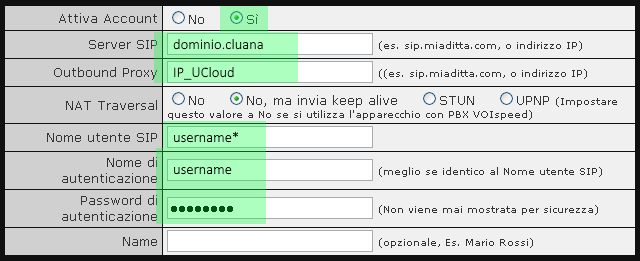 |
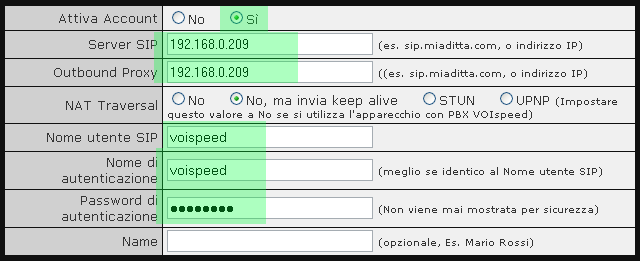 |
| Nome Campo | Valore UCloud | Valore On Premises |
| Attiva Account | Segno di spunta impostato su Sì | Segno di spunta impostato su Sì |
| Server SIP | Domino aziendale UCloud | Indirizzo IP del PBX locale |
| Outbound Proxy | IP del server UCloud:porta | Indirizzo IP del PBX locale |
| Nome Utente SIP | Username del gateway analogico | Username del gateway analogico |
| Nome di Autenticazione | Username del gateway analogico | Username del gateway analogico |
| Password di Autenticazione | Password del gateway analogico | Non richiesta |
| Nome Campo | Valore UCloud |
Valore On Premises |
| Nome utente SIP è il numero ISDN | Segno di spunta impostato su No | Segno di spunta impostato su No |
| Registrazione SIP | Segno di spunta impostato su Sì | Segno di spunta impostato su No |
| Porta SIP locale | Inserire la porta 5062 | Inserire la porta 5062 |
| Porta RTP locale | Inserire la porta 5008 | Inserire la porta 5008 |
| Nome Campo | Valore UCloud | Valore On Premises |
| Codec Voce | Impostare come codec Primario PCMA e come secondario G.729A/B | Impostare come codec Primario PCMA |
| Pacchetto voce per TX | Questo valore deve essere impostato a 2 | Questo valore deve essere impostato a 2 |
| Modalità Fax | Il V6019 NON deve essere utilizzato con i fax | Il V6019 NON deve essere utilizzato con i fax |
| Tipo buffer jitter | Impostare Adattivo | Impostare Adattivo |
| Lunghezza buffer jitter | Impostare a Medio | Impostare a Medio |
Impostazioni comuni ad entrambe le piattaforme VOIspeed
| Nome Campo | Valore |
| FXO risponde dopo 200 ok | Impostare il valore a “Sì“ |
| Nome Campo | Valore |
| Schema ID Chiamante | ETSI-FSK (sempre rilevato) |
| Tipo Trasporto Caller-ID | Ralay via SIP From |
| Terminazione PSTN | 270 Ohm + (750 Ohm || 150nF) and 275 Ohm + (780 Ohm || 150 nF) (Europa) |
| Tono di disconnessione | f1=425@-32,f2=425@-32,c=200/200-200/200-200/200; |
Salvare le modifiche ed attendere almeno 5 secondi prima di cambiare sezione.